钉钉群的文件怎么转发到微信 钉钉群的文件怎么转发到微信里
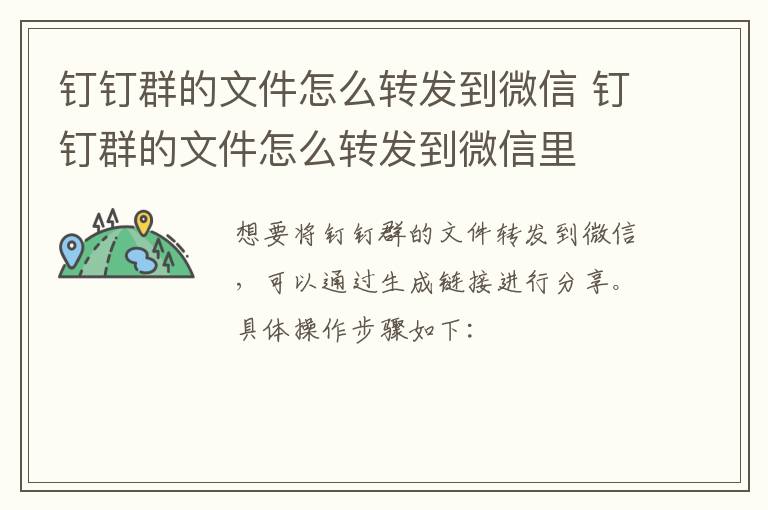
演示机型:Redmi K50 Pro
系统版本:MIUI 13.0.4
软件版本:微信8.0.23&&钉钉6.5.20
1、打开钉钉。
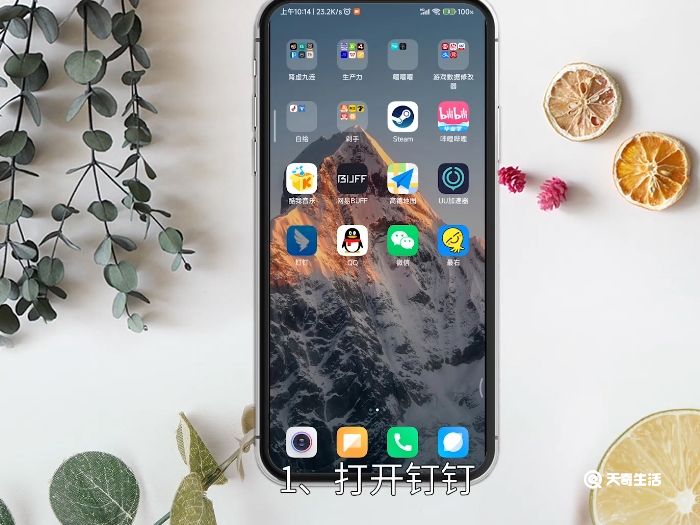
2、找到要转发的文件。
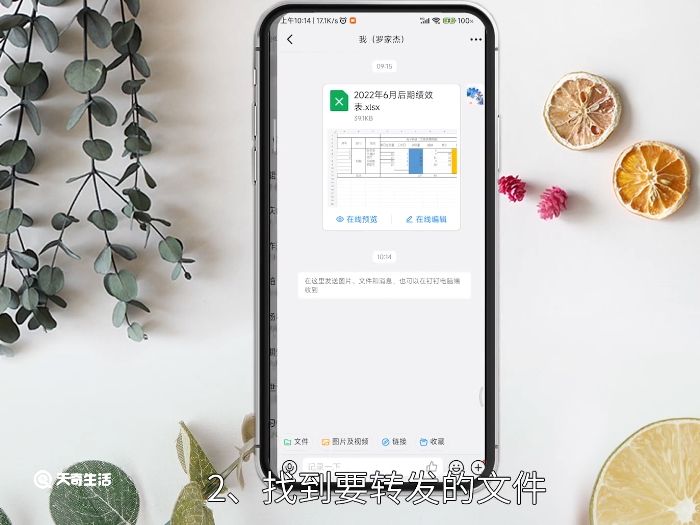
3、长按要转发的文件。
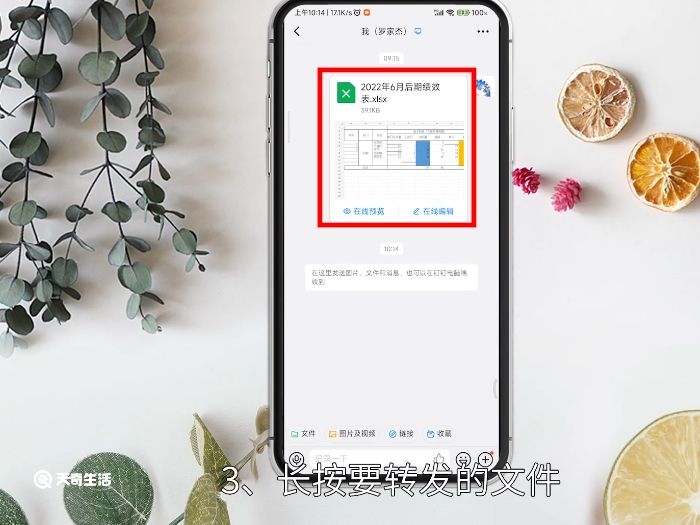
4、选择链接分享。
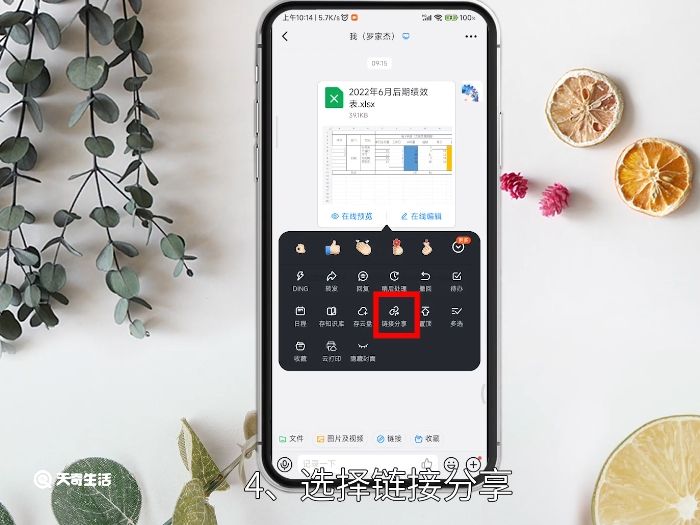
5、点击生成链接。
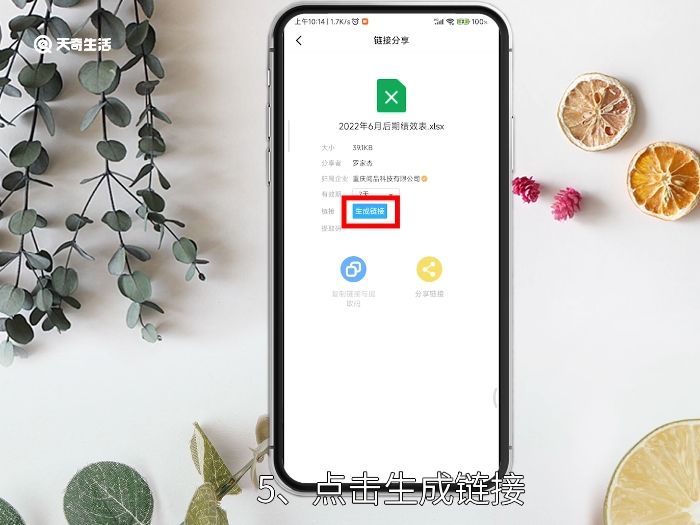
6、点击分享链接。
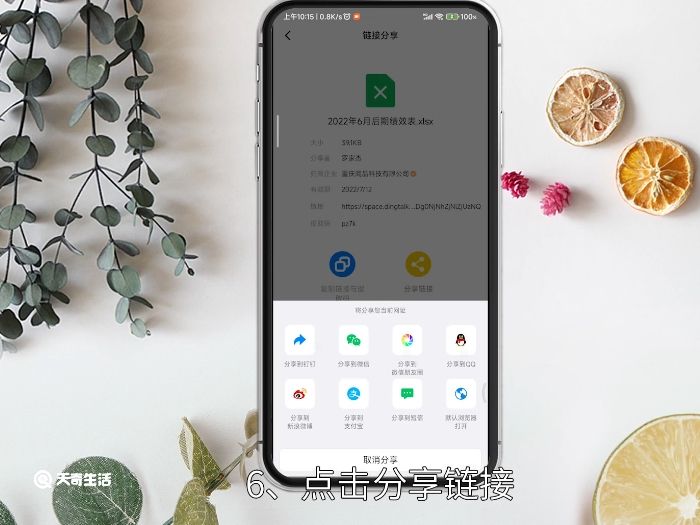
7、选择分享到微信。
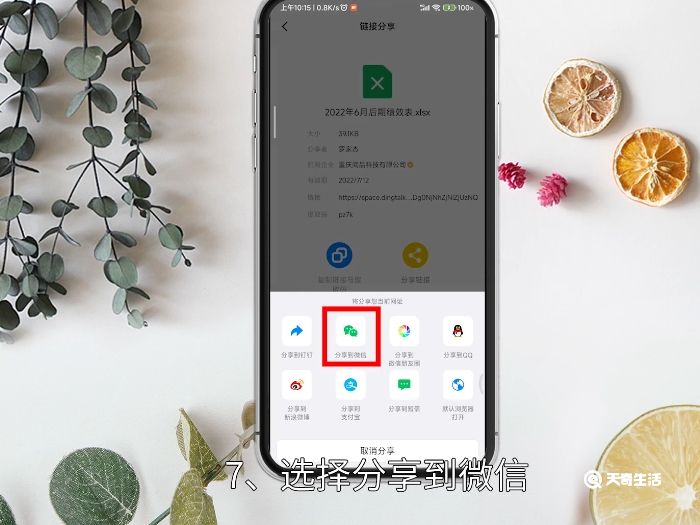
8、选择要转发的人即可。

总结
1、打开钉钉选择要转发的文件。
2、长按文件后选择链接分享。
3、点击生成链接后选择分享链接。
4、选择分享到微信后选择要转发的人即可。
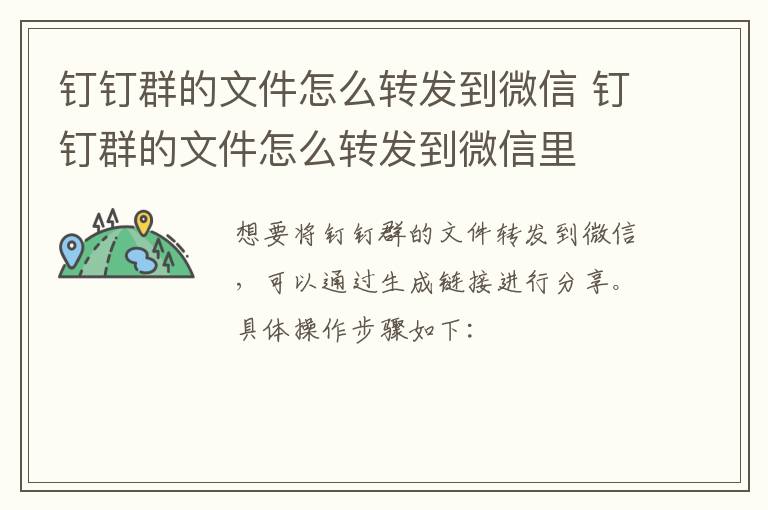
演示机型:Redmi K50 Pro
系统版本:MIUI 13.0.4
软件版本:微信8.0.23&&钉钉6.5.20
1、打开钉钉。
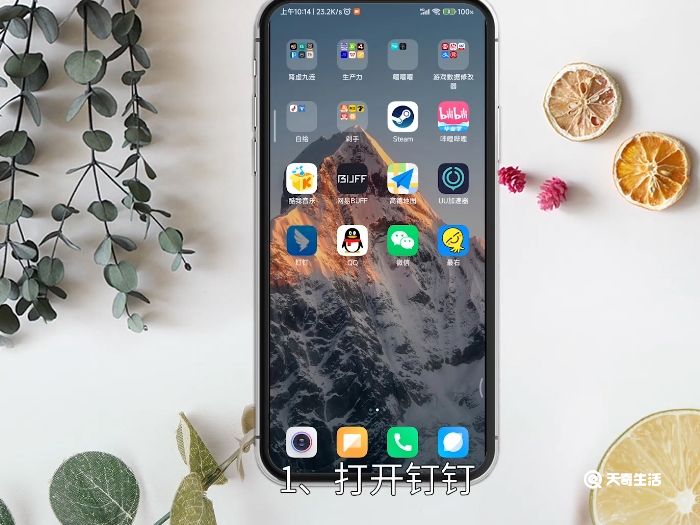
2、找到要转发的文件。
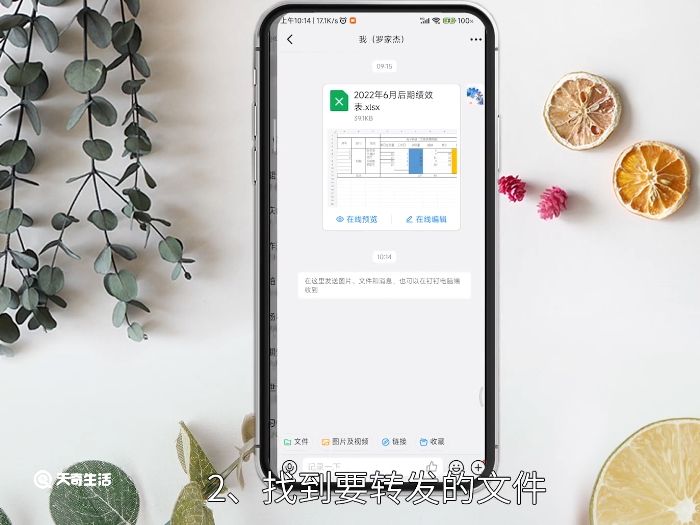
3、长按要转发的文件。
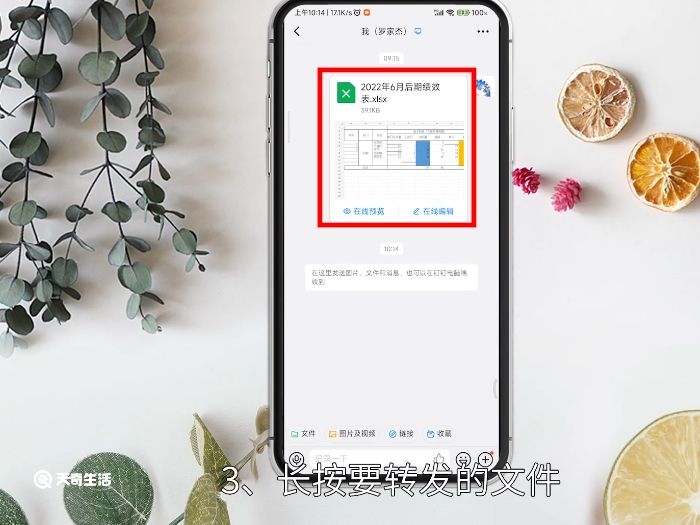
4、选择链接分享。
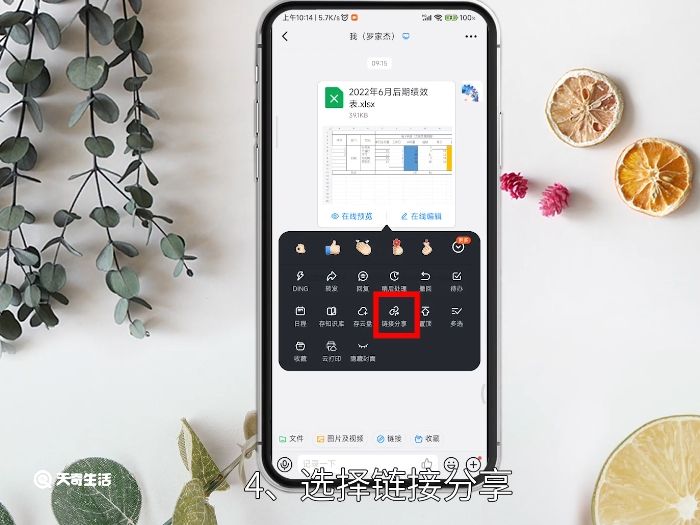
5、点击生成链接。
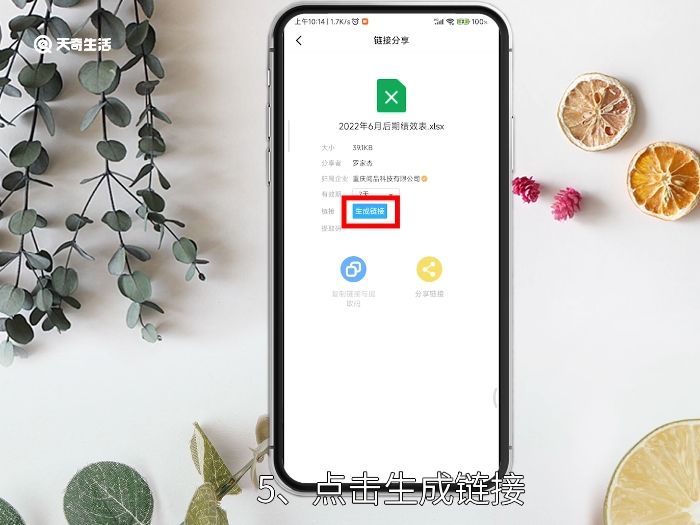
6、点击分享链接。
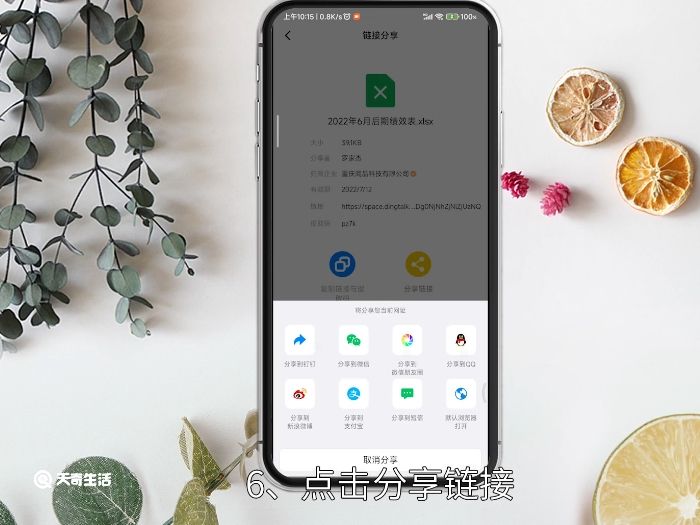
7、选择分享到微信。
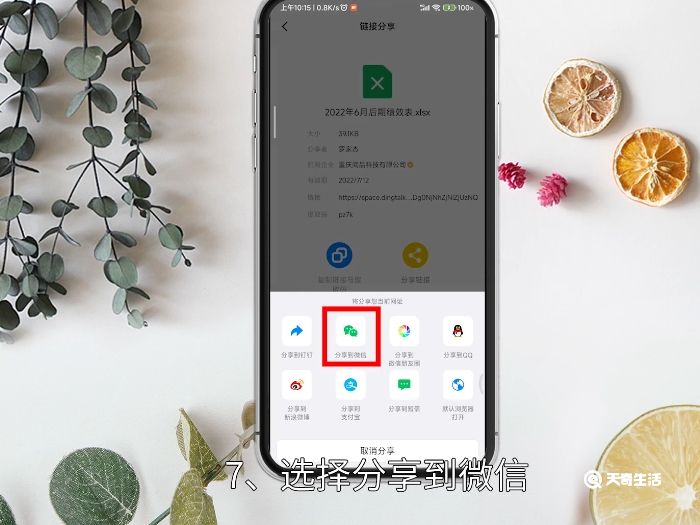
8、选择要转发的人即可。

总结
1、打开钉钉选择要转发的文件。
2、长按文件后选择链接分享。
3、点击生成链接后选择分享链接。
4、选择分享到微信后选择要转发的人即可。